windows操作系统的任务栏不能移动,Windows操作系统任务栏不能移动的真相解析
Windows操作系统任务栏不能移动的真相解析
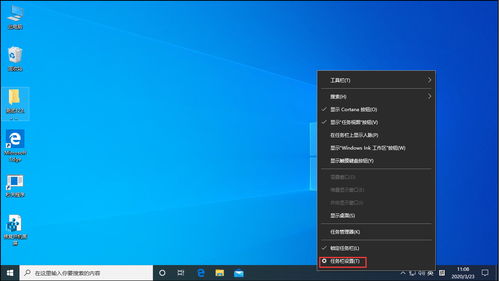
在Windows操作系统中,任务栏是一个非常重要的组成部分,它提供了快速访问程序、通知和系统设置的方式。然而,许多用户可能会遇到一个常见的问题:任务栏不能移动。本文将深入探讨这一现象的原因和解决方案。
任务栏不能移动的原因

系统设置限制:在某些情况下,用户可能通过系统设置限制了任务栏的移动。例如,在Windows 8.1及之前的版本中,如果任务栏被锁定,那么用户就无法移动它。
第三方软件影响:某些第三方软件可能会修改系统设置,导致任务栏无法移动。
系统故障:如果系统出现故障,也可能导致任务栏无法移动。
如何检查任务栏是否可以移动
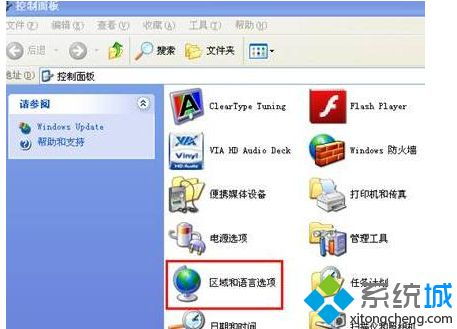
要确定任务栏是否可以移动,您可以按照以下步骤操作:
将鼠标光标移动到任务栏的空白区域。
按下鼠标左键并尝试拖动任务栏到屏幕上的其他位置。
如果任务栏可以移动,您应该能够将其拖动到屏幕的任何一侧。
如果任务栏无法移动,那么您可能需要进一步检查系统设置或考虑其他解决方案。
如何解除任务栏移动限制

右键点击任务栏:将鼠标光标移动到任务栏的空白区域,右键点击,然后选择“属性”。
任务栏设置:在弹出的窗口中,切换到“任务栏”选项卡,然后取消勾选“锁定任务栏”选项。
应用更改:点击“应用”按钮,然后点击“确定”关闭窗口。
完成以上步骤后,任务栏应该可以自由移动了。
其他解决方案
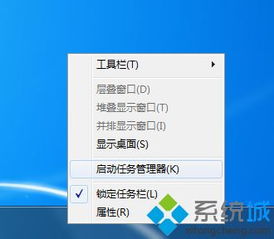
如果上述方法无法解决问题,您可以尝试以下其他解决方案:
重启计算机:有时候,简单的重启可以解决一些系统问题。
检查第三方软件:尝试禁用或卸载最近安装的第三方软件,看看是否能够解决问题。
系统还原:如果问题是在安装某个软件或更新后出现的,您可以使用系统还原功能恢复到之前的状态。
虽然Windows操作系统的任务栏不能移动可能让一些用户感到困惑,但通常这个问题可以通过简单的设置调整或系统检查来解决。通过本文的介绍,相信您已经对任务栏不能移动的原因和解决方案有了更深入的了解。
